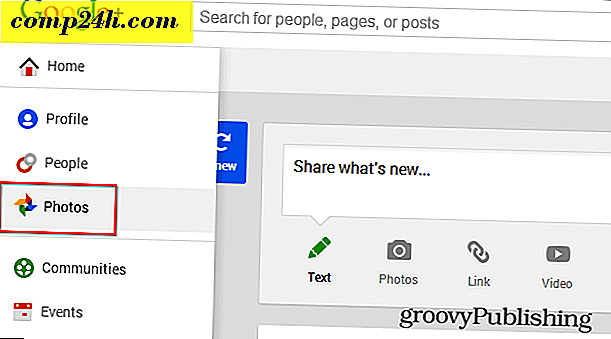बूट करने योग्य विंडोज एसडी कार्ड या फ्लैश ड्राइव कैसे बनाएं
यदि आप नेटबुक या टैबलेट कंप्यूटर के साथ काम कर रहे हैं, तो संभवतः आपके पास एक डीवीडी-रोम ड्राइव शामिल नहीं होगा। आम तौर पर यह शानदार है! यह आपके समग्र डिवाइस हल्का, और कम महंगा बनाता है। लेकिन, यदि आपको विंडोज़ को स्थापित या सुधारना है, तो आप कुछ समस्याओं में जल्दी से दौड़ते हैं। कोई डीवीडी ड्राइव का मतलब है कि आप सिर्फ विंडोज की एक प्रति जला नहीं सकते हैं और इसे वहां फेंक सकते हैं। सौभाग्य से, अधिकांश नेटबुक्स में एक एसडी कार्ड स्लॉट होता है, और उनमें से सभी यूएसबी पेन ड्राइव का समर्थन करते हैं। चलिए इसका उपयोग अपने लाभ के लिए करते हैं और विंडोज चलते हैं!
आपको यह करने की क्या ज़रूरत है:
- न्यूनतम 8 जीबी * हटाने योग्य स्टोरेज डिस्क। यह भंडारण एक एसडी कार्ड या यूएसबी फ्लैश ड्राइव हो सकता है।
- एक कंप्यूटर जो पहले से ही विंडोज चल रहा है।
- एक विंडोज 7, Vista, या XP स्थापना डिस्क, या। आईएसओ फ़ाइल समकक्ष।
यद्यपि आपको केवल 8 जीबी की आवश्यकता है, अमेज़ॅन से 32 जीबी या 64 जीबी लें। 2017 तक, 64 जीबी या इससे अधिक की एक छोटी ड्राइव खरीदने के लिए शायद अधिक महंगा है। साथ ही, यूएसबी / हटाने योग्य स्टोरेज ड्राइव से बूटिंग का समर्थन करने वाले विंडोज़ को स्थापित करने वाले मदरबोर्ड को सत्यापित करना न भूलें। यह अब काफी आम है लेकिन यदि आप पुरानी मशीन पर विंडोज स्थापित करने की कोशिश कर रहे हैं, तो कुछ सोचने के लिए कि क्या आप मुद्दों में भाग लेते हैं।
वह सब मिला? जाने के लिए रास्ता! आएँ शुरू करें।
चरण 1
ठीक है, तो आपके पास अपना एसडी कार्ड या यूएसबी पेन ड्राइव है ( कुछ लोग इन फ्लैश ड्राइव में से किसी एक को कॉल करते हैं। ) ध्यान रखें कि यदि आप एसडी कार्ड रूट जाते हैं, तो सुनिश्चित करें कि आपके कंप्यूटर में एक एसडी कार्ड रीडर है। अच्छी खबर, वे अमेज़ॅन पर सस्ते हैं इसलिए यदि आपको एक वास्तविक जल्दी आदेश देने की आवश्यकता है तो एक बड़ा सौदा नहीं है।
एक बार जब आप इनमें से एक खरीद लेंगे, तो इसे अपने कंप्यूटर में प्लग करें। यदि आपके पोर्टेबल स्टोरेज पर आपके पास कुछ मूल्यवान बचाया गया है, तो शुरू करने से पहले आपके एसडी / यूएसबी पर सहेजे गए किसी भी डेटा का बैकअप लें। अनुसरण करने वाले चरणों में हम स्वरूपण करेंगे और इसे पूरी तरह से विंडोज बूट डिस्क में बदलने की प्रक्रिया में इसे साफ कर देंगे।
* ओह, इससे पहले कि मैं भूल जाऊं, यूएसबी फ्लैश ड्राइव के बारे में एक बड़ी बात है, मुझे लगता है कि एक 3 जीबी ड्राइव काम करेगी, लेकिन जहां तक मुझे पता है, यह एक बहुत ही असामान्य आकार है। और इसके अलावा, एक बार जब आप इंस्टॉल कर लेंगे तो आप अपने सिस्टम के प्रदर्शन को बेहतर बनाने के लिए रेडीबॉस्ट के लिए 4 जीबी ड्राइव का उपयोग कर सकते हैं।

चरण 2
कमांड प्रॉम्प्ट खोलने के लिए स्टार्ट मेनू पर जाएं और खोज बॉक्स में cmd टाइप करें ।

इस ट्यूटोरियल में हम बहुत कमांड लाइन में भाग लेंगे, इसलिए इसे आसान रखने के लिए मैं केवल प्रत्येक चरण के लिए कमांड सूचीबद्ध करूंगा। प्रत्येक कमांड टाइप होने के बाद आपको एंटर दबाएं ।
सबसे पहले, हमें diskpart खोलने की जरूरत है, जो विंडोज़ में निर्मित एक cmd-line प्रोग्राम है।
टाइप करें: डिस्कपार्ट

चरण 3
टाइटल बार में system32 \ diskpart.exe के साथ एक नई विंडो दिखाई देनी चाहिए।
टाइप करें: डिस्क डिस्क
कुछ डिस्क एक छोटे मैट्रिक्स (चार्ट।) में दिखाई देनी चाहिए जो आपके एसडी कार्ड / यूएसबी ड्राइव के आकार से मेल खाती है। यह सटीक मिलान नहीं हो सकता है क्योंकि वास्तविक उपयोग योग्य डिस्क स्थान विज्ञापन के मुकाबले लगभग 5% कम है। अगले आदेश के लिए, आपको उस ड्राइव से मेल खाने वाली संख्या दर्ज करने की आवश्यकता है।
टाइप करें: डिस्क 2 का चयन करें

चरण 4
अब डिस्क का चयन किया गया है, हम इसे साफ करना शुरू कर सकते हैं और इसे तैयार कर सकते हैं। ये आदेश सभी के लिए समान होना चाहिए, इसलिए बस उन्हें एक के बाद दर्ज करें।
टाइप करें: क्लीन टाइप: विभाजन बनाएं प्राथमिक प्रकार: विभाजन का चयन करें 1 टाइप: सक्रिय प्रकार: प्रारूप fs = fat32


चरण 5
स्वरूपण में कुछ मिनट लगेंगे, इसलिए अब स्नैक्स पकड़ने का एक अच्छा समय है। ;)
एक बार यह हो जाने के बाद, हम आपके नए स्वरूपित हटाने योग्य स्टोरेज डिस्क पर एक ड्राइव अक्षर असाइन करेंगे। *
टाइप करें: असाइन करें अक्षर = वाई टाइप: बाहर निकलें
* आपको " y " अक्षर का उपयोग करने की आवश्यकता नहीं है, लेकिन इसकी संभावना नहीं है क्योंकि हम चीजों को सरल रखने के लिए इस ट्यूटोरियल के लिए इसका उपयोग करेंगे।

चरण 6
यदि आपके पास विंडोज 7 स्थापना डीवीडी है, तो इसे अपने डीवीडी ड्राइव में डालें। यदि इसके बजाय, आपके पास एक इंस्टॉलेशन है ISO, तो वर्चुअल डिस्क ड्राइव का उपयोग करके इसे अपने कंप्यूटर पर माउंट करें।

एक बार आपकी डिस्क डालने के बाद, स्टार्ट मेनू पर क्लिक करें और फिर कंप्यूटर पर क्लिक करें । एक खिड़की को आपके सभी हार्ड ड्राइव और हटाने योग्य स्टोरेज को सूचीबद्ध करना चाहिए। अपने डीवीडी ड्राइव की तलाश करें और ध्यान दें कि किस पत्र को सौंपा गया है। यदि आप वर्चुअल ड्राइव का उपयोग कर रहे हैं, तो इसे डीवीडी के बजाय बीडी-रोम ड्राइव कहा जा सकता है। मेरे मामले में, डीवीडी ड्राइव को अक्षर " ई " असाइन किया गया है, इसलिए मैं अगले चरण में इसका उपयोग करूँगा।


चरण 7
अब, हमें बस इतना करना है कि फ़ाइलों को इंस्टॉलेशन डिस्क से एसडी कार्ड में कॉपी करें। नीचे दिए गए उदाहरण में, ई: \ मेरा डीवीडी ड्राइव है और वाई: \ मेरा एसडी कार्ड है।
टाइप करें: xcopy e: \ * y: \ / s / e / f
इस प्रक्रिया में कुछ समय लग सकता है क्योंकि आप 2 जीबी से अधिक फाइलों को स्थानांतरित कर रहे हैं।

किया हुआ!
आखिरकार फ़ाइलों को स्थानांतरित करने के बाद, आप कर चुके हैं! अब आपके पास एक विंडोज़ इंस्टॉलेशन पोर्टेबल ड्राइव है।
अब कंप्यूटर के लिए आप इसका उपयोग करने के लिए विंडोज़ स्थापित करना चाहते हैं, आपको बस कंप्यूटर को पुनरारंभ करना होगा और स्पैम- बूट करने के दौरान F2 कुंजी दबाएं ; या जो भी सेटअप कुंजी है, लेकिन एफ 2 कई प्रणालियों के लिए मानक है। एफ 2 कुंजी को धक्का देना सिस्टम बायोस को लोड करना चाहिए। यहां आपको बूट डिवाइस प्राथमिकता अनुभाग में जाना होगा और प्राथमिकता सूची पर यूएसबी / एसडी कार्ड # 1 में बदलना होगा। एक बार यह सेट हो जाने के बाद, आपके कंप्यूटर को विंडोज 7 इंस्टॉलेशन डीवीडी की तरह अपने एसडी / यूएसबी का इलाज करना चाहिए।